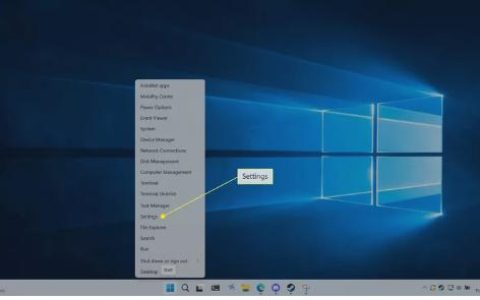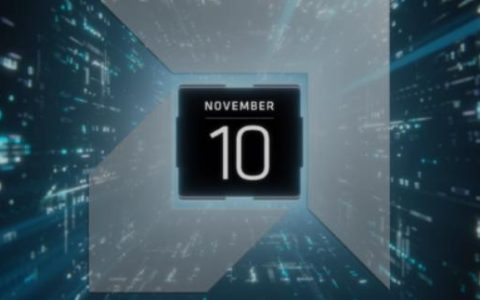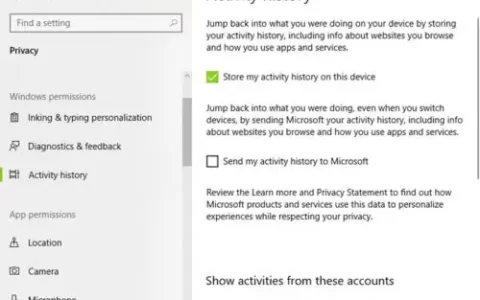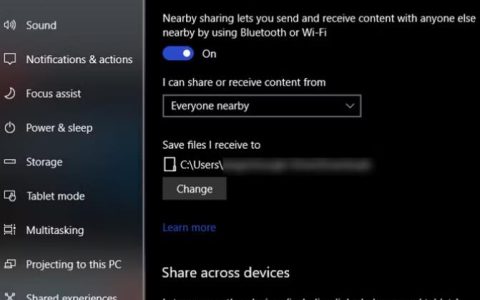Bonjour是 iTunes 和 iCloud 等 Apple 服务使用的一款软件。这是一项合法服务,如果您使用 Apple 产品,则应该在您的计算机上运行。但是,很多用户报告说他们遇到了Bonjour Application Service 错误。以下是用户看到的一些错误消息。
Windows 无法在本地计算机上启动 Bonjour Service 服务。
错误二:系统找不到指定的文件。
服务 ‘Bonjour Service’ (Bonjour Service) 启动失败。验证您是否有足够的权限来启动系统服务。
Windows 上的 Bonjour 服务无法启动,因为其注册表项设置为错误的文件路径(Program Files 而不是 Program Files (x86)
在这篇文章中,我们将讨论可用于解决所有相关错误的解决方案。
修复 Windows PC 上的 Bonjour 应用程序服务错误
如果您在 Windows 11/10 PC 上遇到Bonjour 应用程序服务错误, 请按照本文中提到的解决方案来解决问题。
- 检查 Bonjour 服务状态
- 在干净启动中打开 Apple 应用程序
- 配置注册表
- 修复苹果应用
- 重新安装所有 Apple 应用程序
让我们详细谈谈它们。
1] 检查 Bonjour 服务状态
要解决相关问题,您需要做的第一件事是检查 Bonjour 服务是否正在运行。万一服务本身停止了,我们将手动启动它并配置它的属性。为此,请从“开始”菜单打开“服务” 应用程序。现在,查找 Bonjour 服务, 右键单击它,然后选择属性。将启动类型 更改为 自动 ,然后单击启动按钮(如果已停止)。最后,检查问题是否已解决。
2] 在干净启动中打开 Apple 应用程序
由于第三方应用程序,您可能会遇到此问题,一些用户报告说 MalwareBytes 阻止了他们访问 Apple 服务,而一些报告的 Bonjour 服务错误是由 V 引起的。由于我们不确定哪个应用程序是罪魁祸首,因此执行干净启动是唯一合理的选择。因此,继续并启动到干净启动,然后检查问题是否已解决。如果问题仍然存在,请逐一启用服务以找出罪魁祸首。一旦您知道哪个应用程序是麻烦制造者,只需将其删除即可解决您的问题。
3]配置注册表
如果您看到“注册表条目设置为错误的文件路径(Program Files 而不是 Program Files (x86)”,则需要配置注册表以解决该问题。但是,在对注册表进行任何更改之前,首先,创建备份。要执行相同操作,请打开注册表编辑器, 单击 “文件”>“导出”,然后将带有名称的注册表文件保存到易于访问的位置。
创建备份后,再次打开注册表编辑器并转到以下位置。
Computer\HKEY_LOCAL_MACHINE\SYSTEM\CurrentControlSet\Services\Bonjour 服务
现在,双击 ImagePath 并将文件路径从 C:\Program Files\Bonjour\mDNSResponder.exe 更改为C:\Program Files (x86)\Bonjour\mDNSResponder.exe。
最后,重新启动计算机并检查问题是否已解决。希望这会为您解决问题。
4]修复Apple应用程序
如果您尝试访问的应用程序已损坏,将发生 Bonjour 服务错误。由于应用程序损坏的情况并不少见,因此有一个内置实用程序可以修复它们。我们将做同样的事情来解决这个问题。按照规定的步骤做同样的事情。
- 从 Win + I打开设置 。
- 转到 应用程序 > 已安装的应用程序。
- 搜索您要修复的应用。
> Windows 11: 单击三个垂直点并选择修改。
> Windows 10: 选择应用程序并单击修改。 - 选择 修复 并单击下一步。
最后,按照屏幕上的说明修复应用程序。
5]重新安装所有Apple应用程序
如果没有任何效果,您最后的选择是从您的计算机重新安装所有 Apple 应用程序。如果应用程序损坏超出修复点,这将完成这项工作。所以,继续并卸载应用程序。最后,重新安装它们,看看问题是否得到解决。
您将能够使用本文中提到的解决方案来解决问题。
如何在我的 PC 上启用 Bonjour?
您可以通过重新启动 Bonjour 服务轻松启用或重新启动 Bonjour。为此,从开始菜单打开服务管理器 或 服务 ,查找 Bonjour 服务并单击重新启动按钮。停止然后启动服务需要一点时间,所以请耐心等待。
需要 Bonjour 服务吗?
如果您不使用 Apple 服务,Bonjour 服务是多余的,事实上,该服务并未预装在您的系统上,它只会在安装任何 Apple 产品(如 iTunes)时安装。因此,如果您是 Apple 服务的用户,请继续从您的 Windows 计算机中完全删除 Bonjour 。